Инструкции за създаване на кинематографични тапети на Android
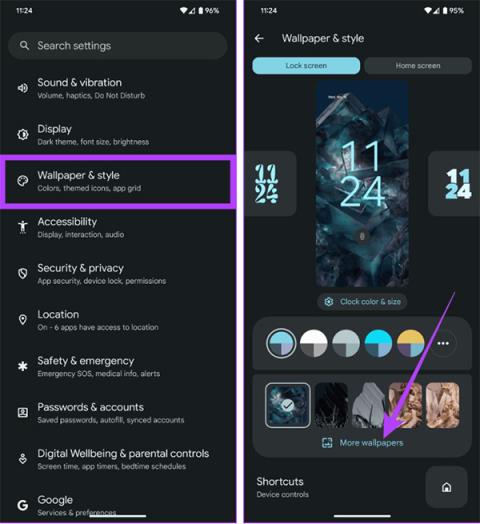
Когато използвате режим Cinematic тапет на телефони с Android, тапетът ще има повече ефекти на движение и ще има много по-голяма артистична дълбочина.
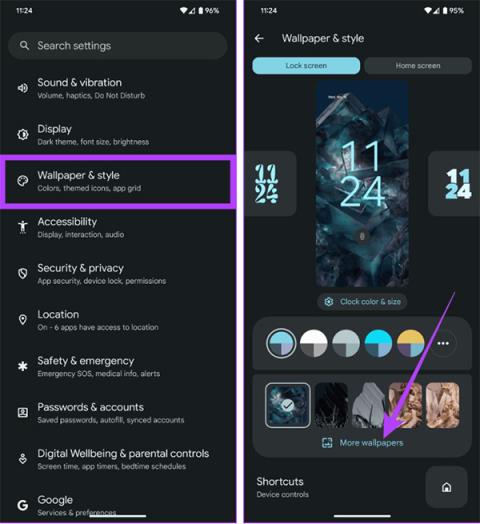
Новият Android 14 актуализира функцията Cinematic тапет, превръщайки неподвижни изображения в артистични кинематографични ефекти за тапети на телефон. Когато използвате този режим на тапет Cinematic на телефони с Android, тапетът ще има повече ефекти на движение и много повече артистична дълбочина, без да са необходими поддържащи приложения. Статията по-долу ще ви напътства да създавате кинематографични тапети на Android.
Как да създадете Cinematic тапети на Android 14
Етап 1:
Първо, потребителите кликват върху Настройки за достъп до настройките на телефона. След това щракнете върху Тапет и стил, за да коригирате тапета. За да покажат тапета за телефона, потребителите щракват върху Още тапети по-долу.
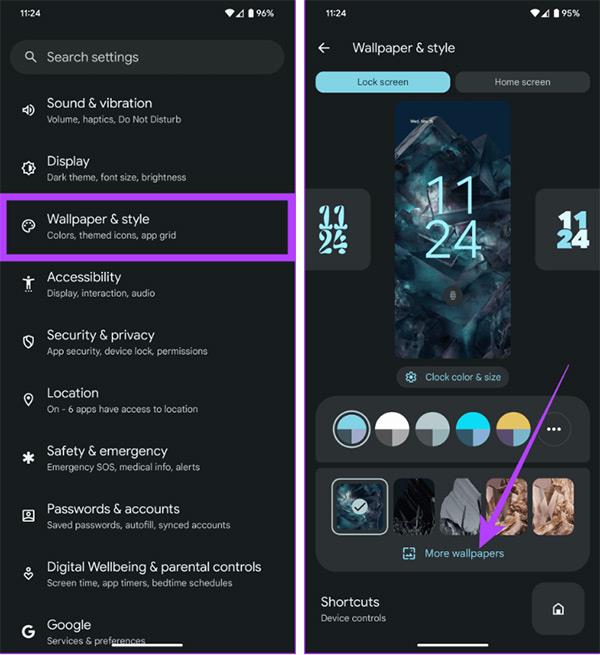
Стъпка 2:
Превключете към интерфейса за избор на тапет за вашия телефон. Щракваме върху Моите снимки, за да изберете лично изображение във фотоалбума, или можете да изберете фоново изображение, налично в системата.
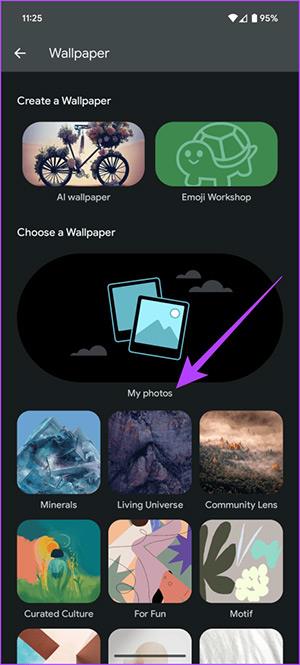
Стъпка 3:
След като изберете тапета, щракнете върху иконата за ефект в десния край на интерфейса, както е показано по-долу, за да създадете ефекти за тапета. Сега под екрана ще има опция за създаване на кинематографичен тапет , за да изберете дали искате да използвате или не.
Плъзгаме кръглия бутон надясно, за да използваме кинематографичния ефект за тапета на телефони с Android.
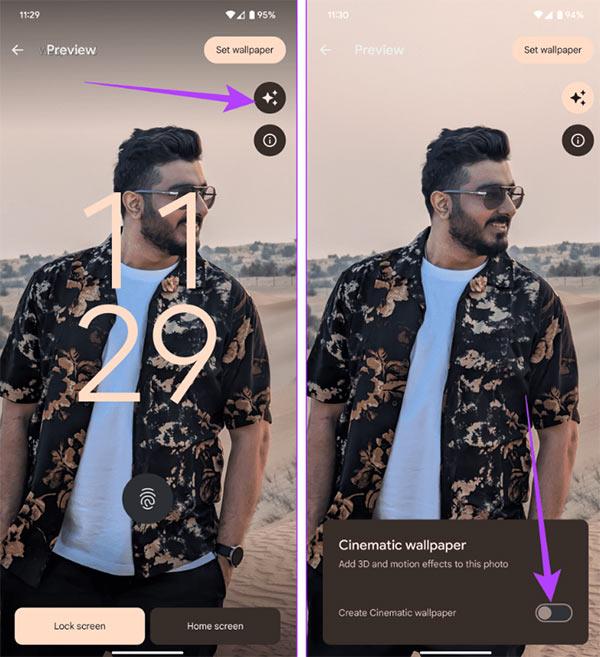
Скоро ще видите кинематографичния ефект, приложен към тапета. Обектът на тапета ще остане неподвижен, докато фонът ще има повече движение. В зависимост от избрания тапет, процесът на обработка на изображението за прилагане на кинематографични ефекти към тапети за Android може да отнеме относително дълго време.
Стъпка 4:
Накрая щракнете върху Задаване на тапет, за да инсталирате тапета Cinematic за Android.
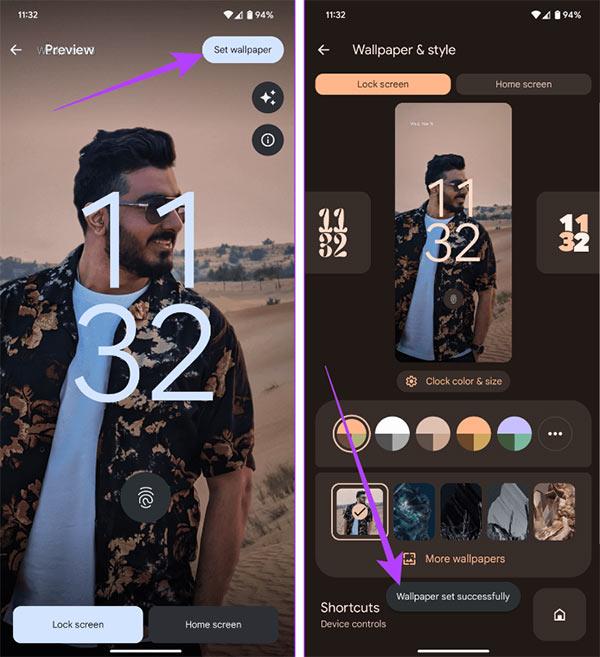
Обърнете внимание, че в момента новата функция е разгърната само на устройства с Google Pixel, като се започне от Pixel 6 и по-нови. Ако устройството ви с Android не е в списъка, можете да създадете 3D кинематографично изображение в Google Photos и да го зададете като тапет.
Чрез функциите за преобразуване на говор в текст в реално време, вградени в много приложения за въвеждане днес, имате бърз, прост и в същото време изключително точен метод за въвеждане.
Както компютрите, така и смартфоните могат да се свързват с Tor. Най-добрият начин за достъп до Tor от вашия смартфон е чрез Orbot, официалното приложение на проекта.
oogle също оставя хронология на търсенията, която понякога не искате някой, заел телефона ви, да вижда в това приложение за търсене на Google. Как да изтриете историята на търсенията в Google, можете да следвате стъпките по-долу в тази статия.
По-долу са най-добрите фалшиви GPS приложения за Android. Всичко е безплатно и не изисква руутване на вашия телефон или таблет.
Тази година Android Q обещава да донесе серия от нови функции и промени в операционната система Android. Нека да видим очакваната дата на пускане на Android Q и отговарящите на условията устройства в следващата статия!
Сигурността и поверителността все повече се превръщат в основна грижа за потребителите на смартфони като цяло.
С режима „Не безпокойте“ на Chrome OS можете незабавно да заглушите досадните известия за по-фокусирано работно пространство.
Знаете ли как да включите Game Mode, за да оптимизирате производителността на играта на вашия телефон? Ако не, нека го проучим сега.
Ако желаете, можете също да зададете прозрачни тапети за цялата телефонна система с Android, като използвате приложението Designer Tools, включително интерфейса на приложението и интерфейса за системни настройки.
Пускат се все повече и повече модели 5G телефони, вариращи от дизайни, типове до сегменти. Чрез тази статия нека незабавно проучим моделите 5G телефони, които ще бъдат пуснати на пазара този ноември.









